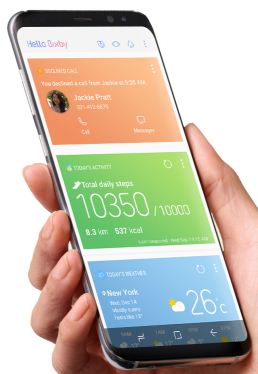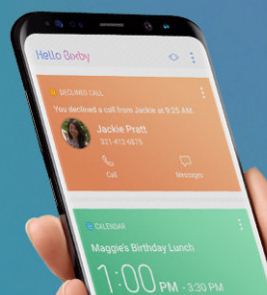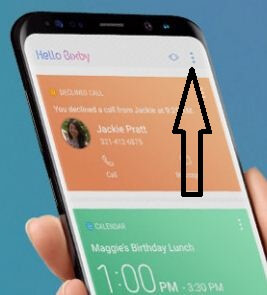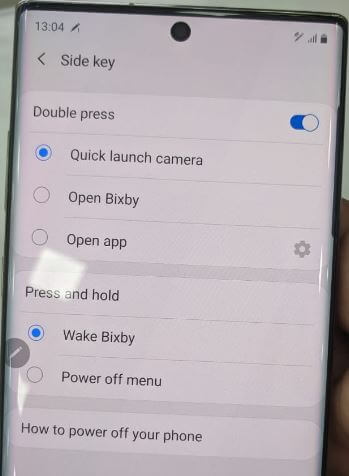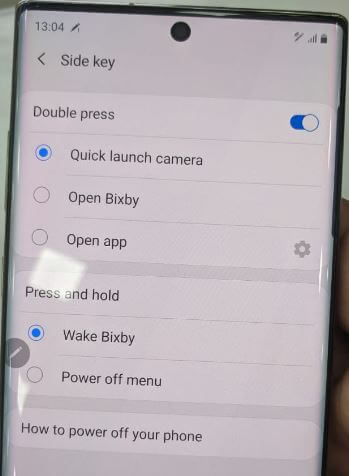Cum se folosește Bixby când telefonul este blocat pe Galaxy S9 și S9 plus
Doriți să utilizați Bixby pe ecranul de blocare Samsung Galaxy S9 și S9 plus? Iată cum să utilizați Bixby când telefonul este blocat pe Galaxy S9 și S9 plus Oreo. Poti activați / dezactivați Bixby home de pe ecranul de blocare folosind setările Bixby. Viziunea Bixby este utilă pentru traducerea limbii, identificarea locurilor, cumpărăturile online, scanarea codului QR și alte setări.
În lista de carduri de aplicații, puteți vedea Alarmă, Briefing, Calendar, Meteo, Foursquare, Memento, internet Samsung și multe altele. Puteți activa / dezactiva toate cardurile folosind această setare pe Samsung S9 și S9 plus Oreo. Urmați mai jos ghidul pas cu pas pentru a utiliza Bixby când telefonul este blocat pe Galaxy S9 și S9 plus.
Ți-ar putea plăcea asta:
Cum se dezactivează butonul Bixby pe Galaxy S9 și Galaxy S9 Plus
Cum se utilizează Bixby pe Samsung Galaxy S8 și S8 Plus
Cum se traduce textul cu Bixby pe Samsung Galaxy S9 și S9 Plus
Cum se activează și se utilizează Bixby când telefonul este blocat pe Galaxy S9 și S9 plus Oreo
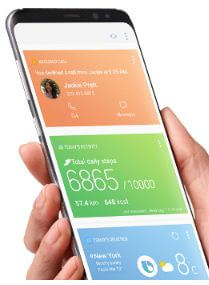
Pasul 1: apasă pe Tasta Bixby de două ori pentru a accesa Hello Bixby din ecranul de blocare
Pasul 2: Atingere Trei puncte verticale în colțul din dreapta sus
Pasul 3: Selectați Bună ziua Bixby pe ecranul de blocare
Puteți vedea lista de cărți de afișat pe Galaxy S9 și Galaxy S9 plus Bixby pe ecranul de blocare.
Pasul 4: Activați / dezactivați cardul de aplicații doriți să accesați din ecranul de blocare S9
De asemenea, puteți dezactiva Bixby pe ecranul de blocare pentru a activabutonul Bixby de pe dispozitivele Galaxy S9 și Galaxy S9 plus Oreo. Activați în mod implicit notificarea Bixby pe dispozitivul dvs., deci ori de câte ori se întâmplă lucruri legate de Bixby și veți vedea notificări. La dezactivați notificarea Bixby pe Samsung S9 și S9 plus, urmați mai jos setările date.
Pasul 1: Deschide Bixby în galaxia S9 și S9 plus
Pasul 2: Apăsați pe Setări Bixby
Pasul 3: Selectați Notificări
Pasul 4: Opriți butonul de comutare a notificărilor din dispozitivul dvs.
În alte Samsung Galaxy S9 și S9 plus Bixbysetări, puteți dezactiva Bixby acasă, personaliza Bixby acasă, dezactiva butonul Bixby, dezactiva vocea Bixby, porni Bixby voce și utiliza viziunea Bixby pentru a traduce cuvinte în dispozitivele dvs.
Și asta e tot.Sper că tutorialul de mai sus va fi util pentru a activa și utiliza Bixby când telefonul este blocat pe Galaxy S9 și S9 plus Oreo. Dacă aveți orice fel de probleme, spuneți-ne în caseta de comentarii de mai jos. Vom răspunde cât mai curând posibil.